Combase.dllファイルはWindows用のMicrosoftCOMとも呼ばれ、一般的にMicrosoft®Windows®オペレーティングシステムに関連付けられています。これは、Windowsプログラムが正しく動作することを保証する重要なコンポーネントです。
DLL は、他のプログラムが使用する一連の命令または関数として機能する Dynamic Link Library の略です。このようなDLLファイルの目的は、一部のアプリケーションが動作するために必要なコードとデータにすばやくアクセスできるようにして、スペースを節約することです。
多くのユーザーは、Windows 10でアプリケーションをインストールまたは実行しているときに、combase.dllエラーWindows 10メッセージが表示されると報告しています.さらに、このエラーを引き起こす可能性のある他の理由も考えられます.これは、不適切なインストール、欠陥のあるプログラム、レジストリの問題、悪意のあるソフトウェアなどが原因である可能性があります。
最も一般的に発生するエラー メッセージは次のとおりです。
コンピュータにcombase.dllがないため、プログラムを起動できません。この問題を解決するには、プログラムを再インストールしてみてください。
combase.dllは、Windowsで実行するように設計されていないか、エラーが含まれています。元のインストール メディアを使用してプログラムのインストールを再試行するか、システム管理者またはソフトウェア ベンダーにサポートを依頼してください。
combase.dll の開始に問題がありました。指定されたモジュールが見つかりませんでした。
combase.dllが見つからなかったため、コードの実行を続行できません。プログラムを再インストールすると、この問題が解決する場合があります。
combase.dllの読み込み中にエラーが発生しました。指定されたモジュールが見つかりませんでした。
この問題を解決するために、いくつかの方法を試すことができます。この記事では、このエラーを解決するためのさまざまな解決策について説明します。 1 つずつ確認してください。
解決策1:SFCおよびDISMスキャンを実行する:場合によっては、破損または破損したWindowsシステムファイルもこのエラーを引き起こす可能性があります。そのため、ユーザーは、組み込みのシステム ファイル チェッカー ツールと展開イメージ サービス ツールを実行することをお勧めします。このツールは、破損した Windows 10 システム ファイルを修復するのに役立ちます。
これを行うには、以下の手順に従います。
Windows + Xキーを押してコマンドプロンプトを開き、管理者としてコマンドプロンプトを選択します
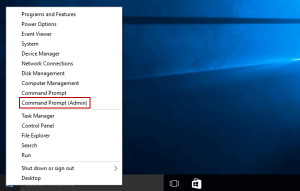
次に、dism.exe / Online / Cleanup-image / Restorehealthと入力し、Enterキーを押します。
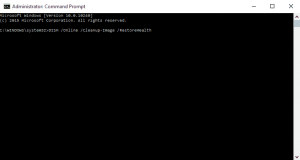
そして、スキャンプロセスがコマンドプロンプトで終了したら、sfc / scannowと入力します> Enterキーを押します
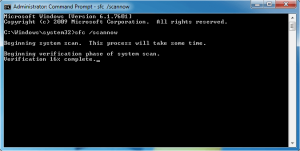
スキャン プロセスを完了するには、20 ~ 30 分かかります。
完了したら、Windows 10コンピューターを再起動して、問題が解決したかどうかを確認します。
解決策 2: DLL ファイルを再登録する: この問題が引き続き発生する場合は、DLL ファイルを再登録してみてください。再登録するには、次の手順に従ってください。
Cortana検索ボックスで>「コマンドプロンプト」と入力し、管理者としてコマンドプロンプトを開きます。
コマンド プロンプトで、regsvr32 combase.dll と入力し、Enter キーを押します。
その後、コマンドプロンプトを終了し、システムを再起動します。
解決策 3: Windows 10 クラウドのリセット/再インストールを開始する: Windows 10 をリセットすると、コンピューターの破損を元の状態に戻すことができます。したがって、この問題が引き続き発生する場合は、クラウド ダウンロード オプションを使用して Windows 10 を再インストールまたはリセットしてください。次の手順を実行します:
設定を開く>更新とセキュリティに移動>回復をクリックします
[この PC を初期状態に戻す] の下にある [開始する] を選択します。
クラウド ダウンロードとローカル再インストールの 2 つのオプションが表示されます。
クラウド ダウンロードを選択して続行します
確認したら、[リセット]ボタンをクリックします
Windows 10 は、リセットまたは再インストールを実行するために、クラウドからファイルのダウンロードを開始します。
解決策 4: DLL ファイルを手動でダウンロードする: 上記の修正のいずれも機能しない場合は、combase.dll を手動でダウンロードし、適切な場所に配置することをお勧めします。これにより、Windows 10 でこの問題が確実に修正されます。
注: 他のサイトから DLL ファイルをダウンロードすると、ウイルスやマルウェアに感染している可能性があるため、製造元の Web サイトまたは Microsoft の公式 Web サイトなどの信頼できるソースから DLL ファイルをダウンロードしてください。
次に、慎重に指定された手順に従ってください。
エラーメッセージにはDLLファイルの名前が含まれているため、この場合は「combase.dll」です
次に、信頼できるソースからファイルをダウンロードします。
次に、ダウンロードしたファイルを「C:\ Windows \ System32」フォルダに配置します
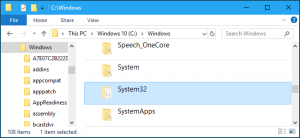
最後に、システムを再起動します。
combase.dllエラーWindows 10を修正する迅速で簡単な解決策
うまくいけば、与えられた手動の解決策は、Windows 10でcombase.dllエラーを修正するために機能します。しかし、すべての手順は時間がかかり、少しトリッキーなので、DLLエラーを修正する簡単な解決策を探している場合は、PC修復ツールを実行します。これは、スキャンするだけでさまざまなWindows PCの問題やエラーを検出して修正できる、高度で多機能なツールです。
![Combase.dllエラーウィンドウを修正する方法10 [フルガイド]](https://pctransformation.com/jp/wp-content/uploads/sites/18/2021/06/combase.dll_.png)